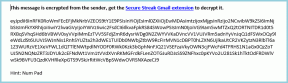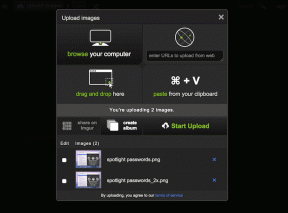MS Outlook için Varsayılan Masaüstü Posta Uyarılarını Oluşturun veya Değiştirin
Çeşitli / / February 11, 2022
Bildirimler, insanlara belirli bir olayın gerçekleştiğini anında bildirmenin bir yoludur. Ve bunlardan birçoğunu deneyimlemiş olmalısın. sosyal ağ siteleri. Şahsen, onları gerçekten yararlı buluyorum e-postalarla.
MS Outlook'u bilgisayarım olarak kullanıyorum e-posta istemcisi ve onun yolu posta uyarısı sistem çalışmaları e-postalarımdan haberdar olmama yardımcı oluyor. Bir bakışta, mesajın lezzetini anlıyorum ve onunla ne yapacağıma karar verebilirim. Ancak, bazen çok önemli olmayan e-postalar yüzünden önemli görevlere odaklanmayı kaybediyorum.
Bu yüzden, varsayılan posta uyarı özelliğini devre dışı bırakmayı düşündüm ve kişiselleştirilmiş kurallar oluşturma/alerts belirli mesaj türleri için (gönderen, konu vb. şeyler dikkate alınarak). İşte aynı şeyi nasıl yapabileceğiniz.
Varsayılan Uyarı Özelliğini Devre Dışı Bırakma Adımları
Belirli mesaj türleri için uyarılar oluşturmak istiyorsanız, varsayılan ayarı devre dışı bırakmalısınız. Aksi takdirde, bu tür her mesaj için iki uyarı olacaktır.
Aşama 1:
Şu yöne rotayı ayarla Araçlar -> Seçenekler başlatmak için Seçenekler diyalog. Burada, vurgulayın tercihler sekme ve vuruş E-posta Seçenekleri altındaki düğme E-posta Bölüm.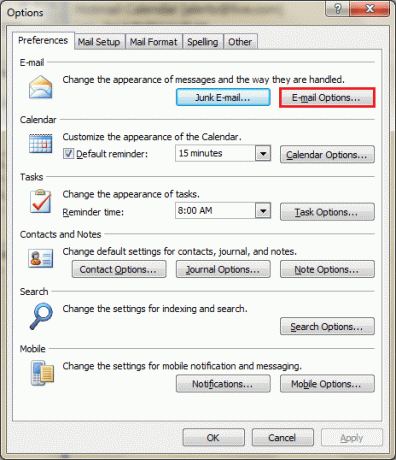
Adım 2: Üzerinde E-posta Seçenekleri diyalog tıklayın Gelişmiş E-posta Seçenekleri.
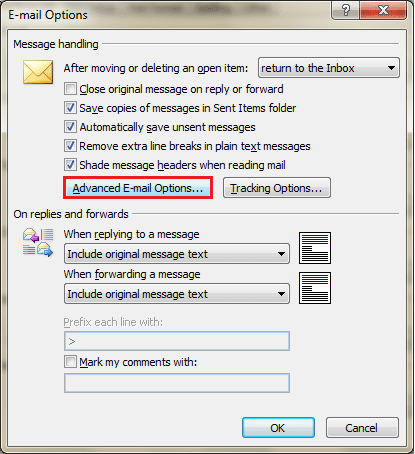
Aşama 3: seçeneğinin işaretini kaldırın Yeni Posta Masaüstü Uyarısını Görüntüle varsayılanı devre dışı bırakmak için masaüstü uyarıları.
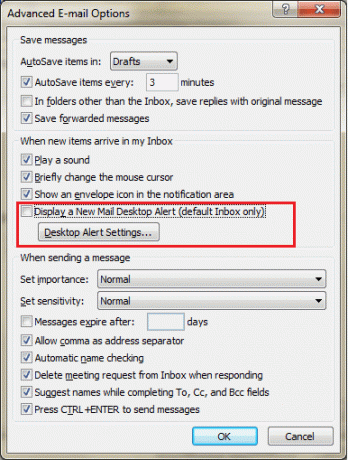
Özelleştirilmiş Uyarı Kuralları Oluşturma Adımları
Bu bölümde, e-posta uyarıları almak istediğimiz mesajlar için kurallar tanımlayacağız.
Aşama 1: Bir mesaja sağ tıklayın (kuralınızın kişiden uyarı eşlemeye kadar) ve öğesini seçin. Kural koy.

Adım 2: Uygulamak istediğiniz parametreler için kutuları işaretleyin ve ardından kutucuğu işaretleyin. Yeni Öğe Uyarı Penceresinde görüntüleyin. Ek olarak, Seçilen bir sesi çal bu, farklı tonları farklı insanlarla eşleştirebileceğiniz anlamına gelir.
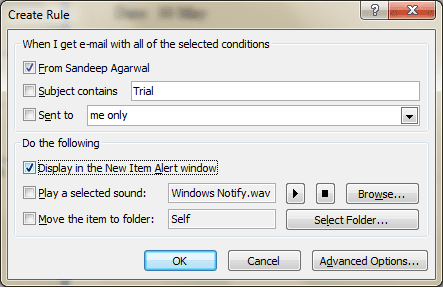
Aşama 3: Ayrıca şuraya da gidebilirsiniz: Gelişmiş seçenekler daha fazla filtre parametresi uygulamak ve kurala istisnalar eklemek için.
Ayrıca, çalışıp çalışmadığını kontrol etmek için kuralı hemen çalıştırabilirsiniz. İşiniz bittiğinde, özelleştirilmiş uyarı kuralınız öne çıkmaya hazır olacaktır.
Hızlı ipucu: Her zaman yeni bir kural oluşturmanız gerekmez. Mevcut bir kuralınız varsa (örneğin, posta filtreleme için), bu kuralı şuraya giderek açabilirsiniz: Araçlar -> Kurallar ve Uyarılar ve doğru/gerekli kutuları işaretleyin.
Ancak, varsayılan açılır pencerede ve özelleştirilmiş uyarı penceresinde bazı farklılıklar vardır. Varsayılan açılır pencere ekranın sağ alt kısmında görünürken, çalıştırdığınız her şeyin üstünde uyarı penceresi belirir.
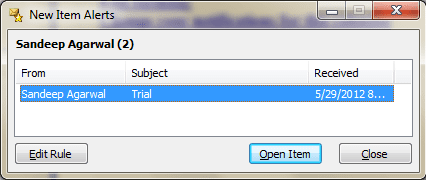
Çözüm
Neredeyse anında e-postalara katılmak iyi bir jest ve aynı zamanda onlara cevap ver mümkün olan en kısa sürede. Masaüstü bildirimleri bu aktiviteye büyük ölçüde yardımcı olur. Ancak, tüm e-postalar önemli değildir ve tümü, eldeki mevcut görevlerden anında yanıt ve sapma gerektirmez.
Özelleştirilmiş uyarı kuralları oluşturmak, bu senaryoda size gerçekten yardımcı olabilir. Yararlı bulursanız bize bildirin.
Son güncelleme 03 Şubat 2022
Yukarıdaki makale, Guiding Tech'i desteklemeye yardımcı olan bağlı kuruluş bağlantıları içerebilir. Ancak, editoryal bütünlüğümüzü etkilemez. İçerik tarafsız ve özgün kalır.